
- •Лабораторная работа №4. Html, Javascript технология php
- •1.2 Технология php
- •1.3 Использование систем paas (platform as a service) при реализации web-приложения.
- •Регистрация в Microsoft Azure
- •Регистрация и/или авторизация в качестве студента
- •Создание проекта в Microsoft Azure
- •Еще один пример создания приложения
- •Совместный доступ
- •Варианты развертывания
- •Информация, которая может быть вам полезна:
- •1.3.2 Руководство по размещению и запуску задания лабораторной работы №5 на облачной платформе Heroku.
- •Развертывание сайта с использованием Google Apps Engine.
- •Коды сайта: Онлайн-Чат
- •Задание.
- •Варианты заданий
Регистрация и/или авторизация в качестве студента
Для начала нам нужно создать аккаунт (вот тут https://imagine.microsoft.com/ru-ru) и у вас должно получиться что-то похожее на рисунок 1, возможно, у вас уже есть аккаунт Microsoft, который вы использовали для получения студенческой версии VisualStudio - он тоже подходит.
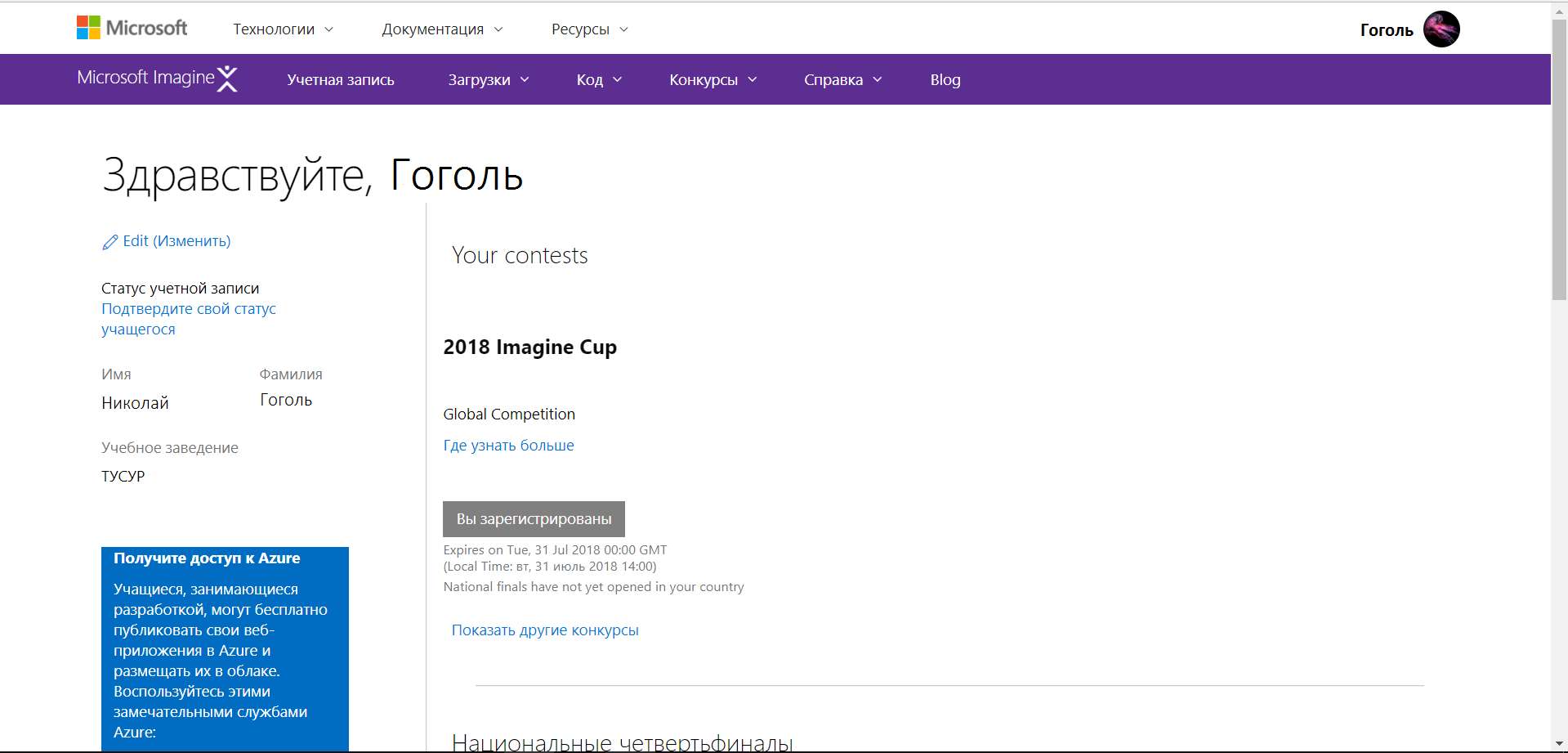
В любом случае – у него должен быть подтвержден студенческий статус здесь (https://imagine.microsoft.com/ru-RU/Account/Verification). Подтверждение статуса представлено на рисунке.
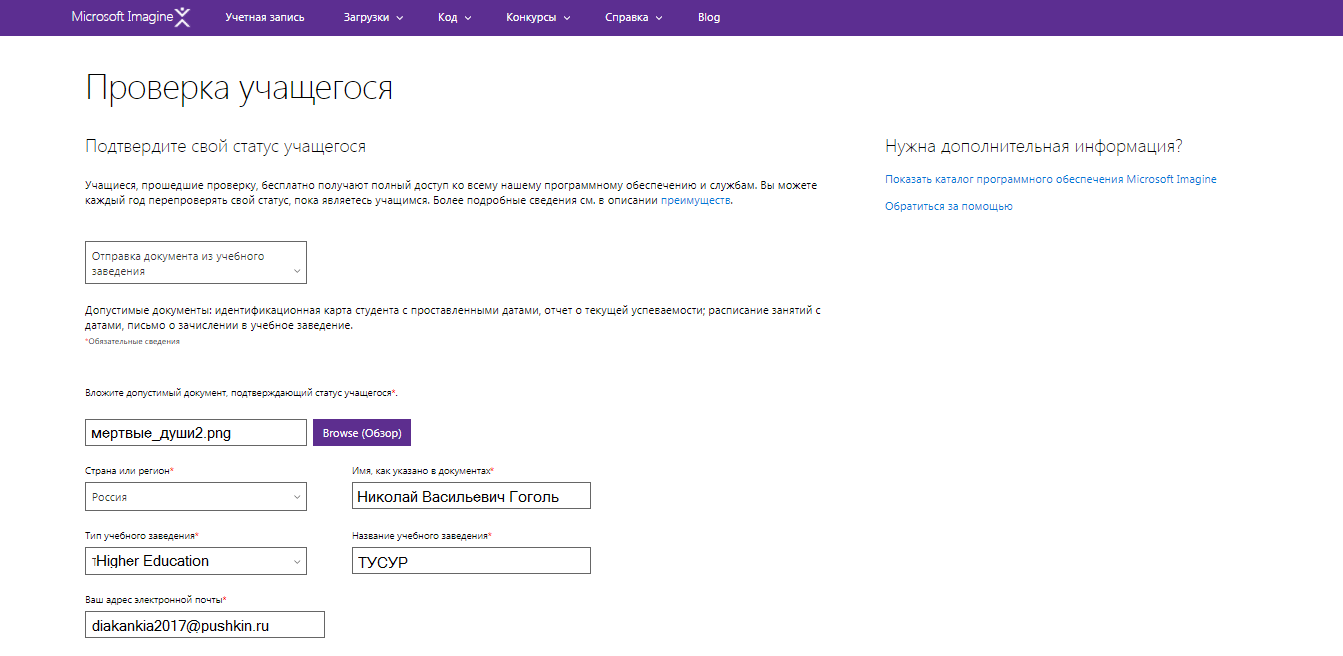
Это не должно составить проблем, если переключить сайт на русский язык. Нас интересует вариант «Отправка документа из учебного заведения». Они указывают время ожидания как 5 дней, но нам подтвердили через сутки.
Есть сайт studentazure, где содержится справочная информация по регистрации в статусе студента, но на текущий момент он не полностью рабочий. По итогам сего мероприятия мы получим доступ к студенческой версии Azure – учитывая стоимость пакетов, это очень актуально. Там есть вариант с бесплатным аккаунтом, но необходима привязка карты - а это несколько напрягает, так как условия не совсем прозрачны.
Через некоторое время, когда подтвердят ваш аккаунт, заходим на страницу https://imagine.microsoft.com/ru-ru/Catalog/Product/99, авторизовавшись на сайте. Иногда, после подтверждения вашей учетной записи студента, в поле выбора учетной записи может появиться вторая запись, которую вы не создавали. Она подписана как учетная запись, созданная IT-департаментом вашего учреждения. Необходимо для входа выбрать именно ее.
На странице нажимаем “Зарегистрироваться сейчас” (рисунок 3), кнопка не активна, пока статус студента не подтвержден. Открывается всплывающее окно. Если ничего не открывается, значит у вас заблокировано открытие всплывающих окон - это в настройки браузера.
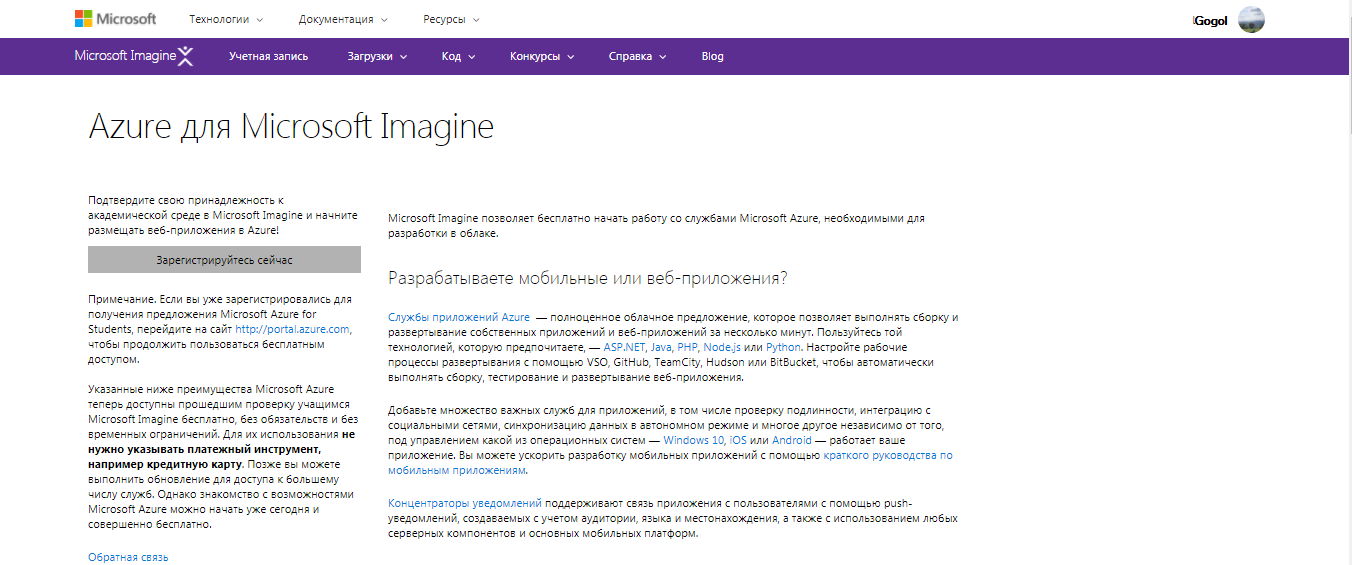
Про процесс получения подписки на Azure, все подробно расписано на самом сайте, по шагам. После всех действий, вы должны видеть что-то такое.
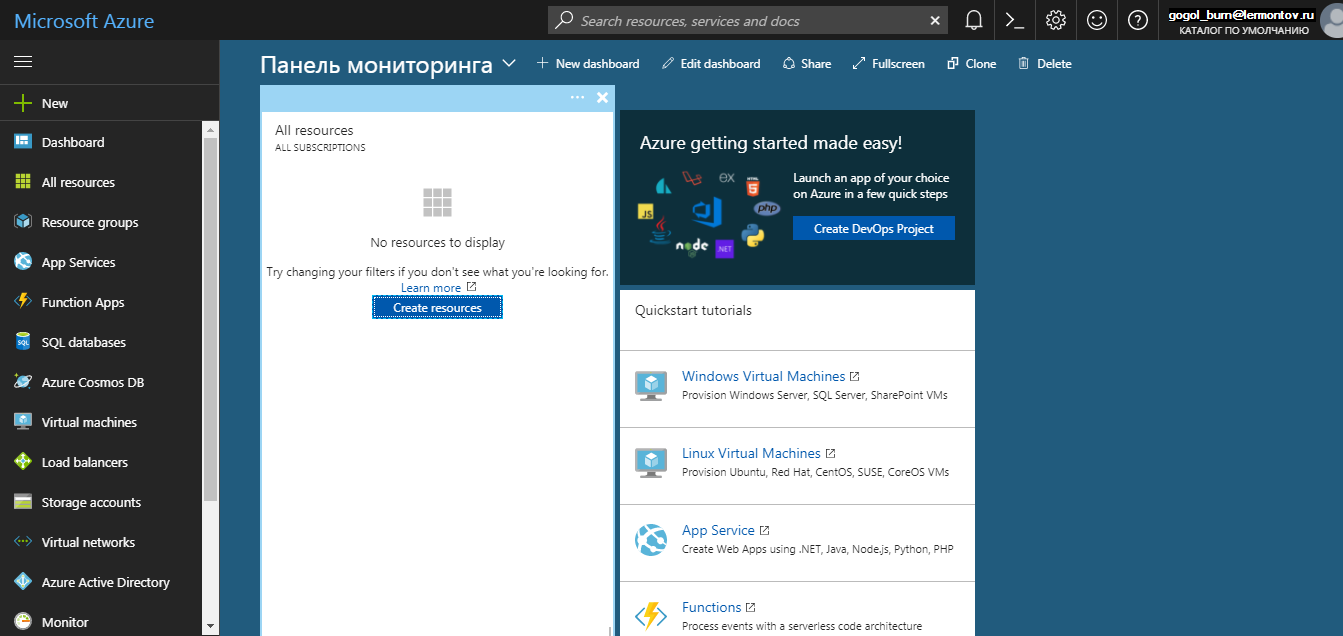
Если пощелкать по вкладкам и посмотреть, то можно обнаружить, что вам, как студентам, доступно только создание веб-приложения.
Создание проекта в Microsoft Azure
В качестве примера создания нового ресурса в Microsoft Azure, вам предлагается ознакомиться с процедурой создания и размещения веб- приложения.
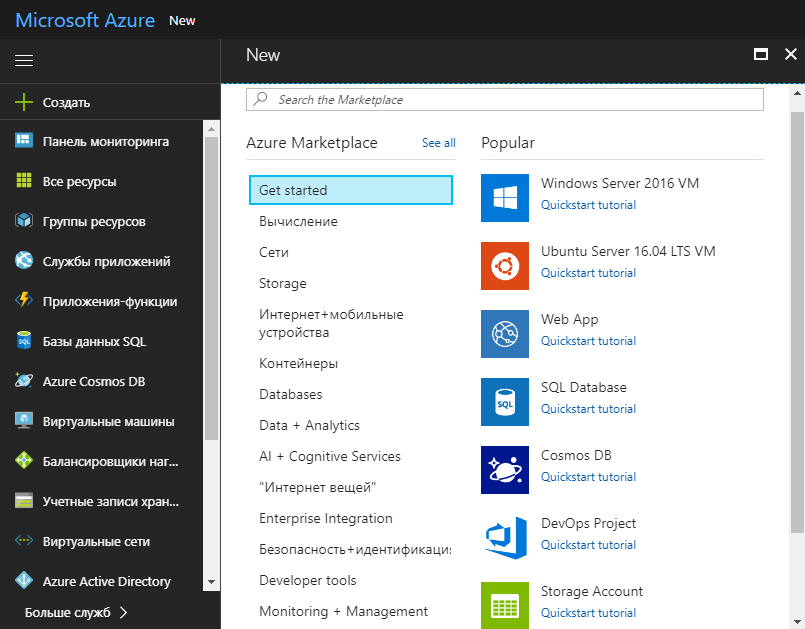
Рисунок 3 – Этап создания приложения
Шаг 1. Для того, чтобы создать новый ресурс, в навигационном меню нажмите на вкладку «Создать», что приведет к открытию следующего окна.
Далее в строке поиска «Search the Marketplace» необходимо ввести «HTML» и среди предложенных вариантов ресурсов выберем “HTML5 Empty WebApp” и далее нажмем кнопку «Создать». После чего в появившемся окне укажем имя ресурса (например, «MySitLab5»), создаем для этого ресурса группу ресурсов, и жмём кнопку «Создать». Откроем созданный нами ресурс.
Потребуется немного времени прежде чем мы сможем открыть проект, так как на данном этапе в Microsoft Azure происходит процесс развертывания проекта.
После того, как весь необходимый анализ произведен, во вкладке «Обзор» вы можете увидеть три диаграммы мониторинга ресурса: мониторинг исходящих и входящих данных, мониторинг данных, переданных по HTTP.
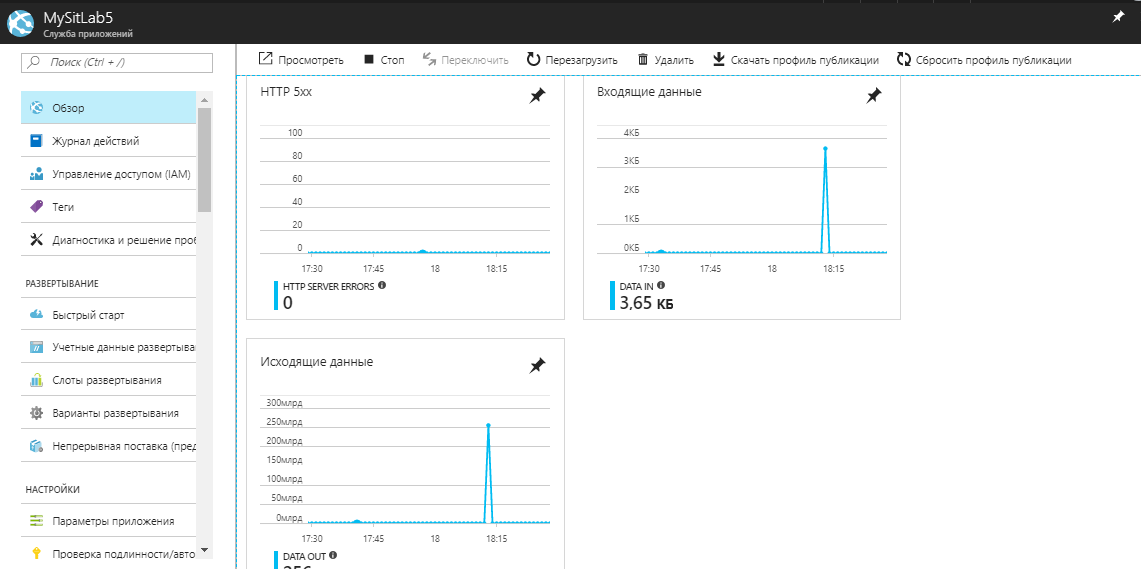
Рисунок 4 – Демонстрация диаграмм мониторинга
Здесь же, выше, в поле обозначаемом как URL, указано доменное имя созданного нами, которое будет иметь следующий вид: <имя_ресурса>.azurewebsites.net.
В нашем случае это mysitlab5.azurewebsites.net.
Шаг 2. Для дальнейшей работы над созданием ресурса, необходимо пройти в «Редактор службы приложений», который позволяет редактировать код вашего приложения в браузере. После нажатия на «Перейти» происходит переадресация в редактор внутренних ресурсов веб-приложения, который открывается в новой вкладке браузера.
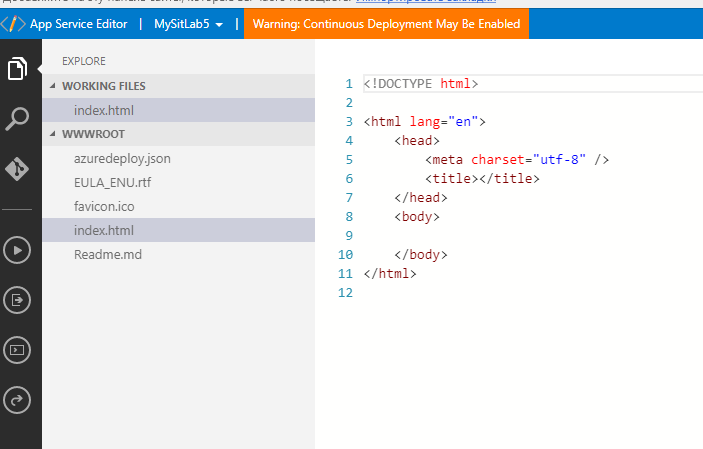
Рисунок 5 – Редактор службы приложений
Вы можете создавать файлы непосредственно в данном редакторе приложений, для этого необходимо кликнуть на иконку «New File», как показано на рисунке 6 ниже и дать ему имя.
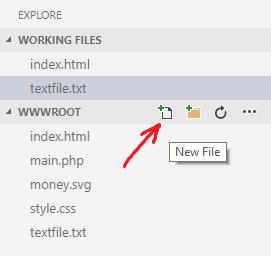
Рисунок 6 – Создание нового файла
Также можно загрузить уже имеющийся проект в директорию «WWWROOT», для этого кликнем по иконке «…» и в выпадающем списке нужно нажать на поле «Upload Files», после чего выбрать файлы проекта на вашем компьютере. После загрузки файлов у вас есть возможность открывать их в редакторе и производить изменения в коде, если это требуется.
Шаг 3. После того как все необходимы подготовительные работы завершены, приступим к реализации технической части данной лабораторной работы. Вашему вниманию предоставляется пример создания HTML страницы, на которой при помощи JavaScript создан простой конвертер валют, результат вычисления записывается в текстовый файл через php-скрипт.
Визуальное отображение данного приложения вы можете увидеть на рисунке 7.
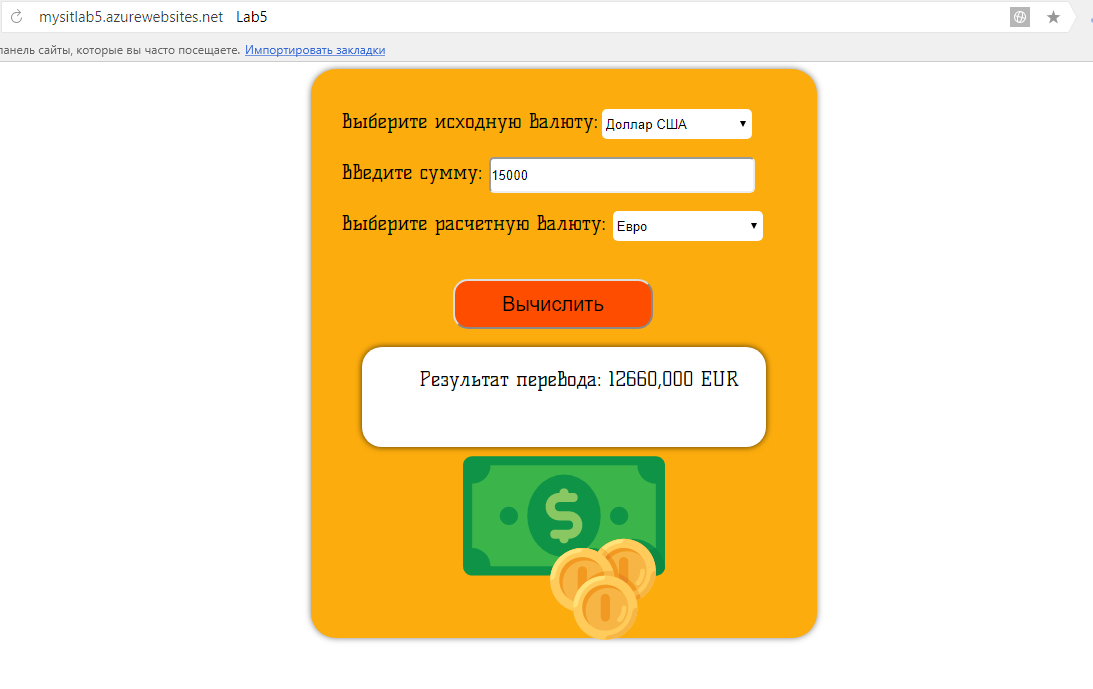
Рисунок 7 – Приложение «Конвертер валют»
Это примитивное веб-приложение создано специально для демонстрации работы и возможностей Microsoft Azure.
Как вы могли заметить на рисунке 6, файловый менеджер редактора службы приложений содержит всего 5 файлов, одним из которых является векторное изображение. В файле index.html содержится разметка страницы и js - скрипт, отвечающий за вычисления, style.css содержит описание применяемых стилей к странице, а в main.php содержится php-скрипт, записывающий вычисленное значение в отдельный текстовый файл.
Ниже вам предлагается ознакомиться с кодом из этих файлов, некоторые строки которого будут представлены с пояснением.
Содержание файла index.html
<!DOCTYPE html>
<html lang="ru">
<head>
<meta charset="UTF-8">
<title>Lab5</title>
<link rel="stylesheet" type="text/css" href="style.css">// подключаем css файл со стилями
<script src="//ajax.googleapis.com/ajax/libs/jquery/3.1.0/jquery.min.js"></script>// подключаем библиотеку jquery
</head>
<body>
<div class="question_box">
<form>
<label>Выберите исходную валюту:</label>
<select name="from" id="from">
<option value="0" selected="selected">Доллар США</option>
<option value="1">Евро</option>
<option value="2">Рубль</option>
</select>
<label>Введите сумму: </label>
<input name="cash" id="cash" class="is" type="text"/>//создаем поля ввода для конвертируемой суммы
<br/> <br/>
<label>Выберите расчетную валюту: </label>
<select name="to" id="to" >
<option value="0">Доллар США</option>
<option value="1" selected="selected">Евро</option>
<option value="2">Рубль</option>
</select>
<input class="button" type=button value="Вычислить" onclick='GiveResult();'>
<div class="res">//поля для вывода результата вычисления
<label><span id="result" class="result"></span></label>
</div>
</form>
<img src="money.svg" class="bgimg">
</div>
<script type="text/javascript">//указываем, что далее будет идти js-скрипт
c = new Array(); //массив констант
n = new Array(); //массив для хранения обозначений валюты
c[0] = 1;
n[0] = "USD";
c[1] = 0.844;
n[1] = "EUR";
c[2] = 58.01;
n[2] = "RUB";
function GiveResult() //функция вычисления результата
{
var res, vfrom, vto, vcash; //объявление переменных результата, из какой валюты конвертируем, в какую конвертируем, введенная пользователем сумма соответственно
vcash = document.getElementById("cash").value; //функ-я позволяет получить элемент по идентификатору, далее аналогично
vfrom = document.getElementById("from").value;
vcash = vcash.replace(',', '\.'); //
vcash = vcash.replace(' ', ''); // замена символов, необходимо для осуществления вычислений
vcash = vcash.replace(' ', '');//
vto = document.getElementById("to").value; //получаем символьное обозначение валюты, в которую будем конвертировать
res = c[vto] * vcash / c[vfrom]; //осуществляем вычисление результата
res = res.toFixed(3); //указываем сколько знаков после запятой будет указано в результате вычислений
res = res.toString(); //переводим результат в строковое представление
res = res.replace('\.', ','); //заменяем точку, необходимую для производства вычислений, обратно на запятую
// Ниже помощью метода post библиотеки jquery, отправляем значение вычисленного результата в форму main.php, который осуществляет запись его в txt - файл
$.post("main.php",{res:res});
res = "<span class='result'> Результат перевода: " + res + "</span> " + n[vto];
document.getElementById("result").innerHTML = res; //вывод результата на форму в html
}
</script>
</body>
</html>
Опустим содержание файла style.css в виду того, что там представлены только стили, применяемые к элементам разметки html и данная информация не несет за собой никакой интеллектуальной нагрузки.
Содержание файла main.php
<?php
$ress=$_POST['res']; // создаём переменную и сразу же инициализируем её с помощью метода _POST, параметром которого является атрибут, отправленной переменной из html-файла
$fp = fopen('textfile.txt', 'a+'); //Открыем файл только для записи, причем указатель помещается в конец файла. Если файл не существует - пытаемся его создать.
$file = fwrite($fp, $ress); // запишем в открытый файл переменную, переданную ajax-запросом в html-файле
$file = fwrite($fp, "\n"); // добавим перенос строки
fclose($fp); //закроем файл
?>
Шаг 4. Проверим результаты работы.
В адресной строке браузера указыается http://mysitlab5.azurewebsites.net/ (в вашем случае адрес будет другой) и переходим на запрашиваемую страницу.
Вводим в поле любое значение и после нажатия на кнопку «Вычислить», открываем в другом окне браузера файл textfile.txt и сравниваем с результатом, отображаемым на форме.
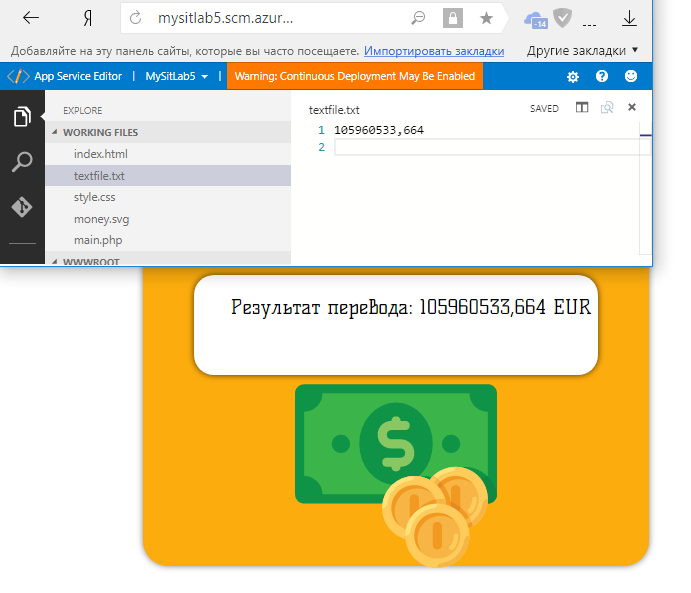
Рисунок 8 – Содержание файла textfile.txt
Действительно, все работает корректно, что доказывает работоспособность приложения, размещенного на платформе Microsoft Azure.
